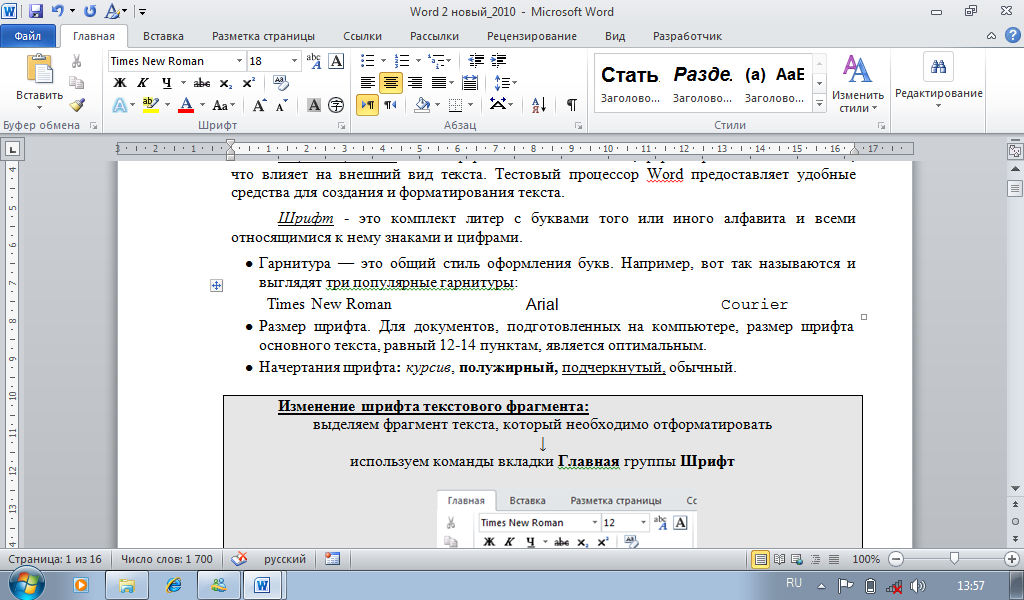- •Лабораторная работа №5
- •1. Форматирование текста
- •2. Оформление документа
- •Страницы → Вставка → Титульная страница
- •Изменение способа нумерации и начального номера страницы:
- •Или дв.Щ.Л.К.М в верхнем или нижнем поле страницы
- •Другие колонки1
- •П.К.М. По названию изменяемого стиля в галерее Экспресс-стили
- •П.К.М. → Обновить поле … задания для выполнения
- •Контрольные вопросы
Лабораторная работа №5
ФОРМАТИРОВАНИЕ И ОФОРМЛЕНИЕ ДОКУМЕНТА В ТЕКСТОВОМ ПРОЦЕССОРЕ MS WORD
1. Форматирование текста
Форматирование – это оформление текста. Иначе, форматирование означает все, что влияет на внешний вид текста. Тестовый процессор Word предоставляет удобные средства для создания и форматирования текста.
Шрифт- это комплект литер с буквами того или иного алфавита и всеми относящимися к нему знаками и цифрами.
Гарнитура — это общий стиль оформления букв. Например, вот так называются и выглядят три популярные гарнитуры:
Times New Roman
Arial
Courier
Размер шрифта. Для документов, подготовленных на компьютере, размер шрифта основного текста, равный 12-14 пунктам, является оптимальным.
Начертания шрифта:курсив,полужирный,подчеркнутый,обычный.
Изменение шрифта текстового фрагмента:
выделяем фрагмент текста, который необходимо отформатировать
↓
используем команды вкладки Главная группы Шрифт
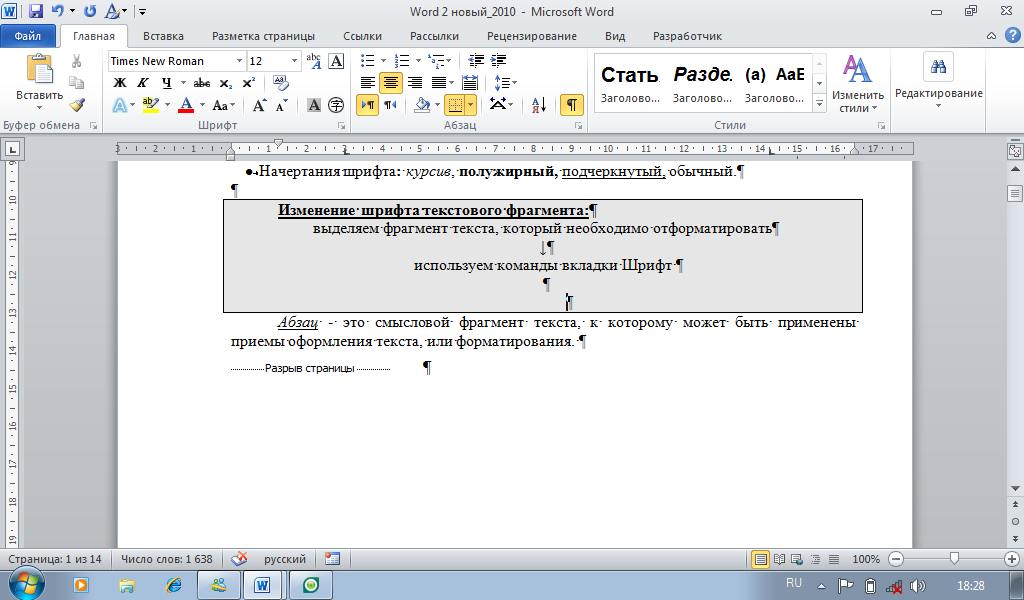
ИЛИ
п.к.м.
![]()
↓
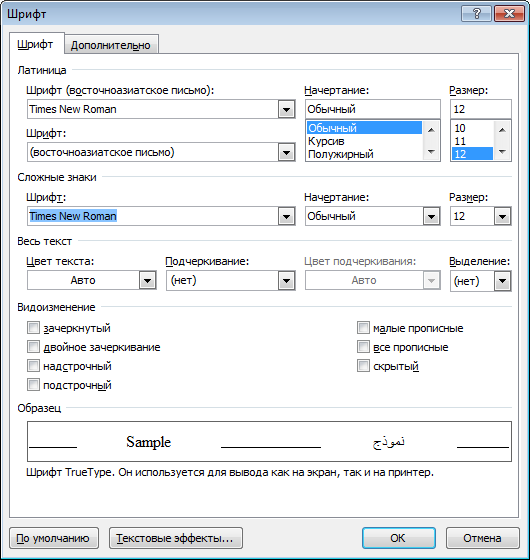
Абзац- это смысловой фрагмент текста, к которому может быть применены приемы оформления текста, или форматирования.
Форматирование абзацев:
помещаем курсор в любое место абзаца
↓
используем команды вкладки Главная группы Абзац
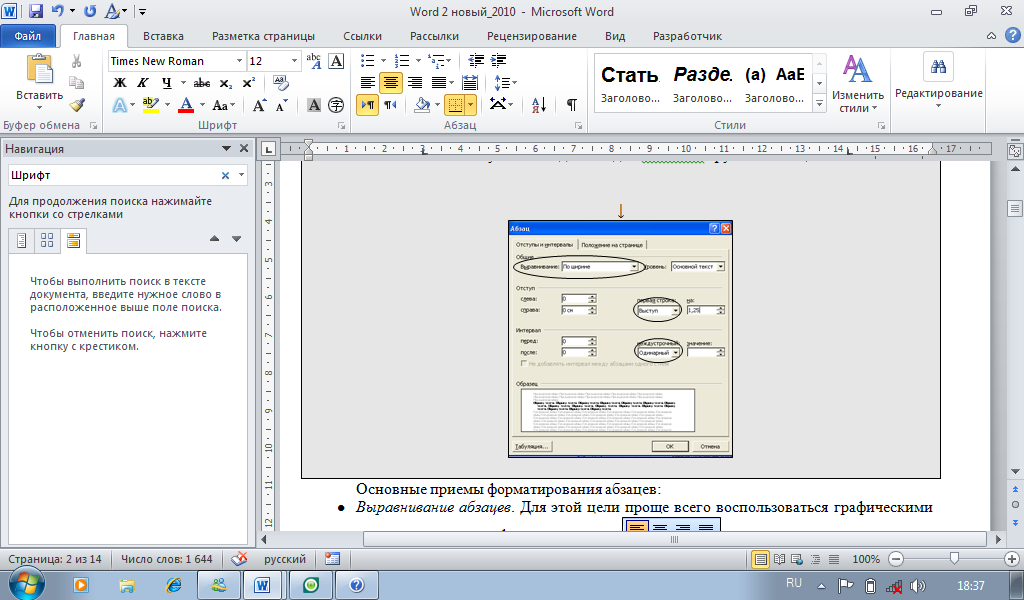
ИЛИ
п.к.м.
![]()
↓
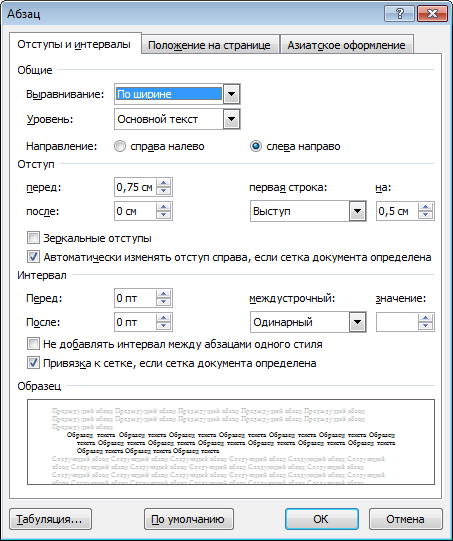
Основные приемы форматирования абзацев:
Выравнивание абзацев. Для этой цели проще всего воспользоваться графическими кнопками в группе Абзац:
 :
:



по левому краю
по центру
по правому краю
по ширине




Оформление первой строки абзаца удобнее всего сделать, переместив верхнюю засечку на горизонтальной линейке:
|
|
Отступ первой строки |
Выступ первой строки |
|
|
| |
|
|
|
Межстрочный интервалдля абзаца устанавливается в окнеАбзац, открытого в контекстном меню абзаца

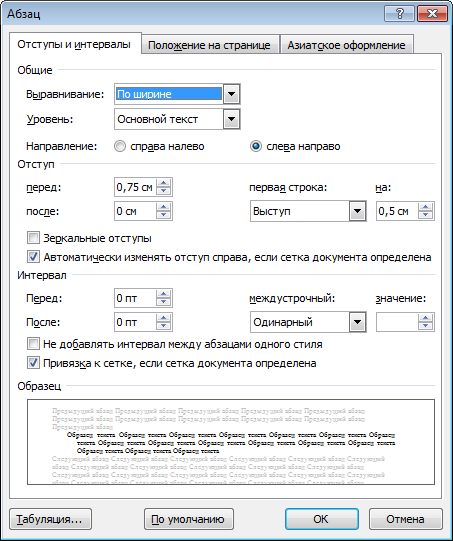
ИЛИ
кнопкой на панели форматирования![]() .
Наиболее распространенные варианты:
.
Наиболее распространенные варианты:
|
Одинарный интервал |
Полуторный интервал |
Двойной интервал |
2. Оформление документа
Добавление титульной страницы
Титульная (первая) страница является «лицом» документа. Её можно создать самостоятельно, а можно воспользоваться специально созданными шаблонами.
Добавление титульной страницы:
Страницы → Вставка → Титульная страница
↓
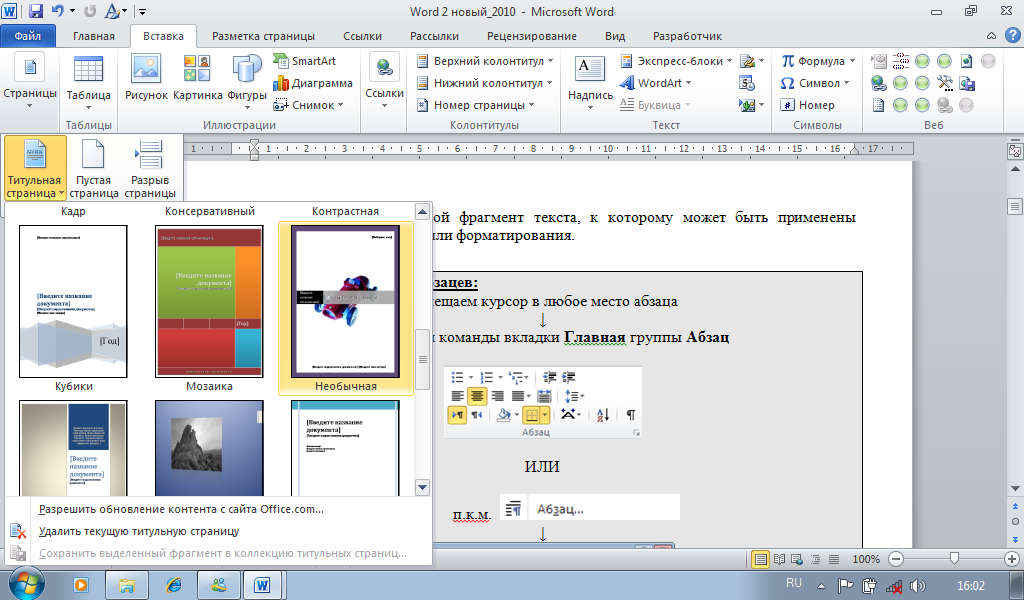
Некоторые поля титульной страницы заполняются автоматически, при этом информация берется, например, из свойств файла. Некоторые поля надо заполнять самостоятельно. Допустимо изменять содержимое автоматически заполненных полей. Незаполненные поля удаляют.
Нумерация страниц
Правильная и аккуратная нумерация страниц ― обязательное требование оформления документа. В программе Word номера страниц расставляются автоматически.
Создание нумерации страниц:
Вставка → Колонтитулы → Номер страницы …
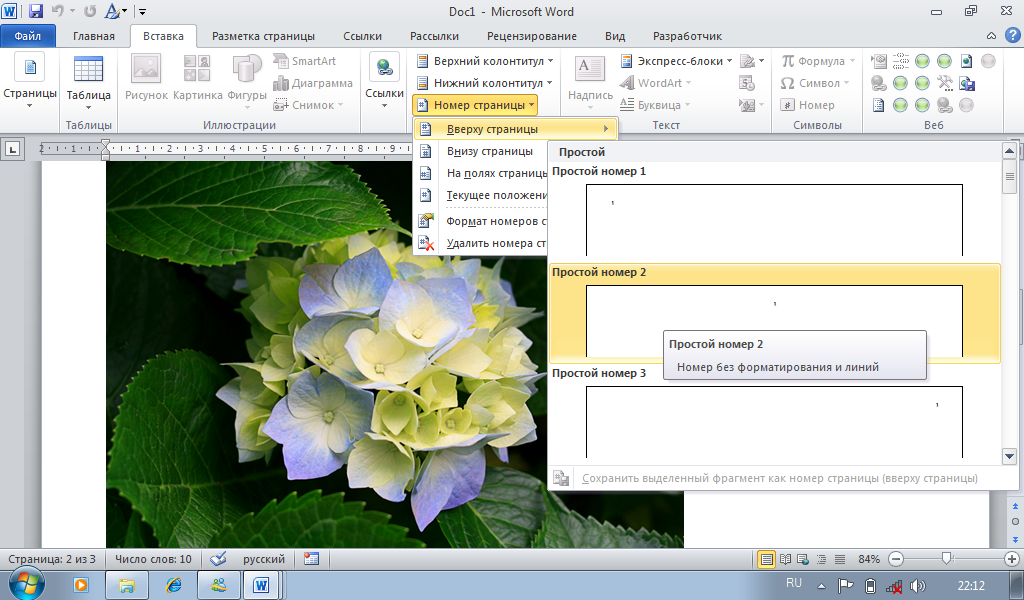
Документ автоматически переходит в режим работы с колонтитулами. В появившейся вкладке необходимо выбрать положение и выравнивание номера страницы.
Изменение способа нумерации и начального номера страницы:
 Работа
с
колонтитулами
→ Номер
страницы
→ Формат
номеров страниц
Работа
с
колонтитулами
→ Номер
страницы
→ Формат
номеров страниц

↓

В отображенном окне можно разрешить или запретить наличие номера на первой странице, изменить формат, а так же указать с какой страницы начнётся нумерация. Например, на титульном листе, который является первой, но не пронумерованной страницей.
Параметры страницы
Если при наборе текста самое важное грамотность, то при печати ― его расположение. Для того, чтобы текст соответствовал всем необходимым требованиям макета, подготовленного для печати, необходимо сделать следующее.
Задание параметров страницы:
Разметка страницы→ Параметры страницы → Поля → Настраиваемые поля
ИЛИ
двойной щелчок левой клавишей мыши по горизонтальной линейки

В Параметрах страницыможно задать размеры полей, ориентацию текста при печати (расположенная вертикально страница называется книжной, а горизонтальная ― альбомной).
Характеристики, заданные в Параметрах страницыможно применить как ко всему тексту, так и к его частям.
Поля страницы
Word позволяет заполнить поля страницы узорами, для этого необходимо сделать следующее.
Оформление полей страницы:
Разметка страницы→ Фон страницы → Границы страниц

Списки
Многие документы могут содержать различные списки – определенные последовательности или перечисления.
Виды списков:
|
|
|
|
нумерованные |
маркированные |
многоуровневые |
Создание списков:
Главная → Абзац
![]()
Если необходимо сделать многоуровневый
список, то можно воспользоваться клавишей
Tab,
которая вводит непечатаемый символ
табуляции![]() ,
или кнопками
,
или кнопками![]() (уменьшить отступ, увеличить отступ) на
панелиФорматированияНабор производится в такой последовательности.
(уменьшить отступ, увеличить отступ) на
панелиФорматированияНабор производится в такой последовательности.
![]() текст
текст
![]()
![]() текст
текст
![]()
![]()
![]() текст
текст
В результате получится многоуровневый список следующего вида:
текст
текст
текст.
Сноски
Сноски— это научно-справочный аппарат, важная составляющая научного исследования. Сноска позволяет передать как источник идеи или данных, так и дать необходимые разъяснения, неуместные в основном тексте.
Создание сносок:
Ссылки→Сноски →Вставить сноску
Изменение и управление сносками:
П.к.м. по сноске →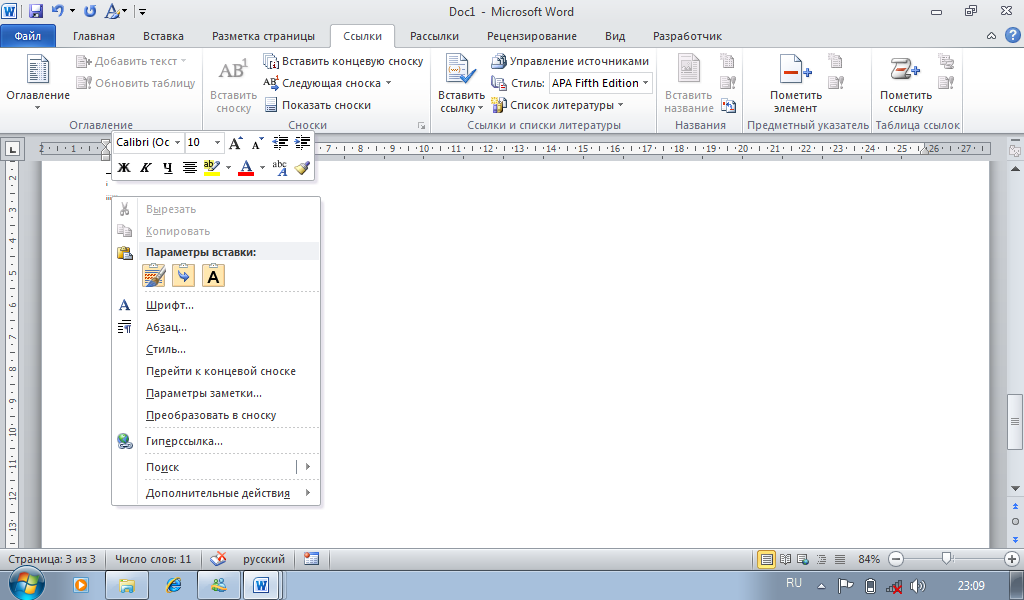 →Преобразовать в сноску
→
→Преобразовать в сноску
→
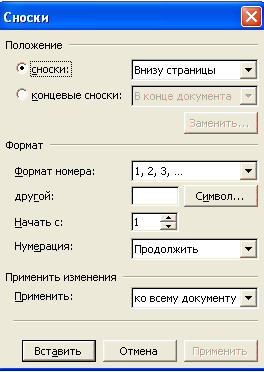
Колонтитулы
Колонтитул– текст или рисунок,
который печатается внизу или вверху
каждой страницы документа. В колонтитуле
обычно размещают номера страниц, название
книги или текущей главы. В зависимости
от расположения (в верхнем или в нижнем
поле страницы) колонтитулы бывают
верхними или нижними.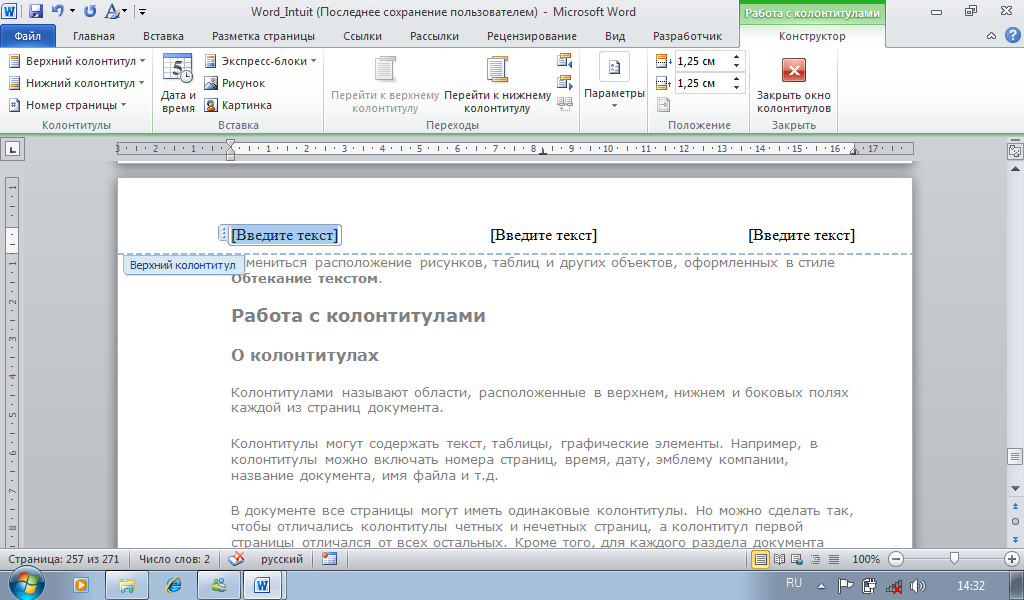
Создание колонтитулов:
Вставка→Колонтитулы